
Yahoo Mail adalah layanan email atau sering disebut sebagai webmail yang dikembangkan oleh perusahaan Yahoo Inc. Pengguna Yahoo Mail saat ini telah mencapai lebih dari 200 juta pengguna, atau berada di urutan terbesar ketiga setelah Gmail dan Outlook.
Meskipun berada di urutan ke tiga, namun Yahoo Mail masih sangat diminati terutama untuk kalangan pemula yang baru belajar cara membuat email, karena daftar email di Yahoo dinilai lebih mudah ketimbang buat email di penyedia layanan email lain.
Untuk itulah di artikel ini saya ingin mencoba membantu teman-teman yang masih kesusahan untuk buat email di Yahoo, dengan membuat artikel yang membahas tentang cara membuat email yahoo dan akan saya berikan pula video tutorialnya. Mungkin Anda akan bertanya 'kenapa diberi pula video cara membuat email yahoo ?' tak lain dan tak bukan agar memudahkan untuk pemula memahami tutorial yang akan saya berikan kali ini, karena saya rasa dengan menambahkan video maka bisa dengan mudah untuk diikuti.
Cara Membuat Email Yahoo
Buat Email Yahoo tidaklah sulit karena hanya butuh 5 langkah saja, maka kita akan langsung mendapatkan 1 akun Ymail (Yahoo Mail) yang bisa digunakan untuk mendaftar ke berbagai media sosial atau menggunakan fasilitas dari Yahoo seperti Yahoo Messenger.
Jika Anda sudah tidak sabar, berikut cara membuat email yahoo dari awal sampai selesai.
- Kunjungi situs resmi Yahoo disini https://mail.yahoo.com/
Klik Create New Account untuk mendaftar dan membuat akun email Yahoo baru.
- Isi username dan password email
Selain username dan password email, Anda juga wajib mengisi tanggal lahir dan nomor handphone. Setelah semua terisi silahkan klik 'Create Account'
- Masukkan kode verifikasi
Di tahap ini kita akan 'ditantang' untuk mengisi kode verifikasi, lihat 5 kombinasi huruf dan angka yang vertikal, lalu isikan pada kotak yang sudah disiapkan.
- Tunggu 10 detik
Silahkan Anda tunggu proses email yahoo, yang membutuhkan waktu kurang lebih 10 detik saja, jika Anda sudah tidak sabar silahkan klik tombol 'Click Here'.
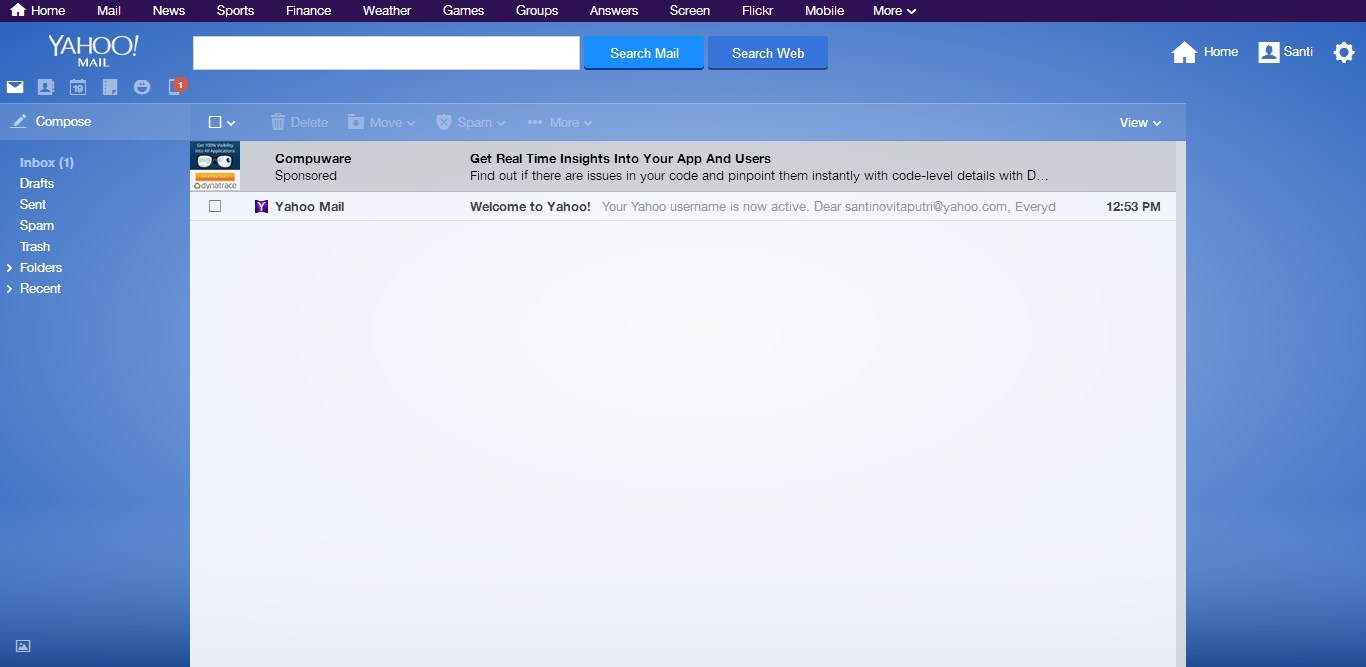
Diatas adalah penampakkan halaman homepage dari Yahoo Mail, jika Anda tidak terlalu suka dengan tampilan defaultnya, Anda bisa dengan mengubahnya melalui PostCard Gallery yang berada di bagian pojok kiri bawah, nanti akan ada banyak pilih Template yang bisa Anda gunakan dan coba secara gratis.
[ Video ] Cara Membuat Email Yahoo
Sesuai janji saya diatas, dimana saya akan memberikan melengkapi artikel ini dengan video tutorial membuat email Yahoo, jadi mungkin langsung saja Anda tonton video cara membuat email yahoo dibawah ini.
Saya harapkan dengan video cara membuat email yahoo bisa membantu teman-teman dalam mendaftar email baru di Yahoo. Selamat mencoba dan semoga berhasil.
























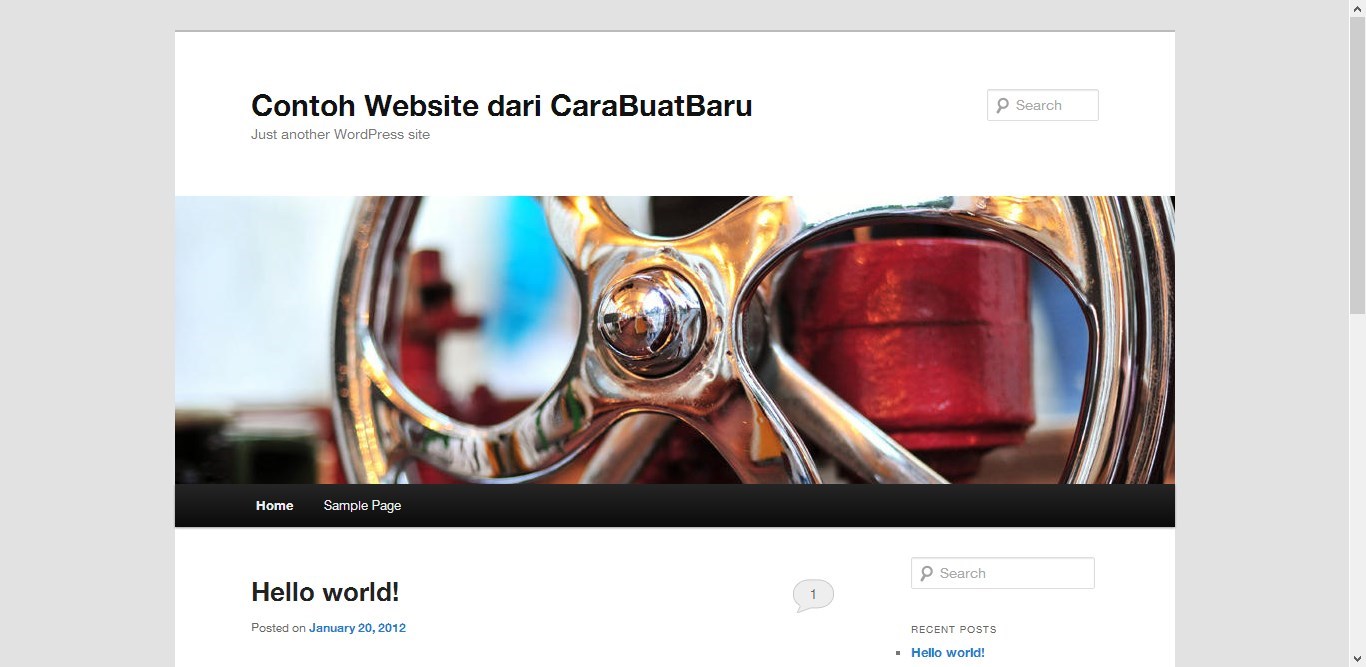



 Apakah kita bisa buat akun instagram tanpa smartphone dan hanya bermodalkan PC saja ? sebagian dari Anda mungkin akan bertanya demikian bukan ? karena memang sejauh ini yang saya ketahui memang belum tersedia aplikasi Instagram untuk PC dan hanya sebatas untuk OS Android dan iOS.
Apakah kita bisa buat akun instagram tanpa smartphone dan hanya bermodalkan PC saja ? sebagian dari Anda mungkin akan bertanya demikian bukan ? karena memang sejauh ini yang saya ketahui memang belum tersedia aplikasi Instagram untuk PC dan hanya sebatas untuk OS Android dan iOS.